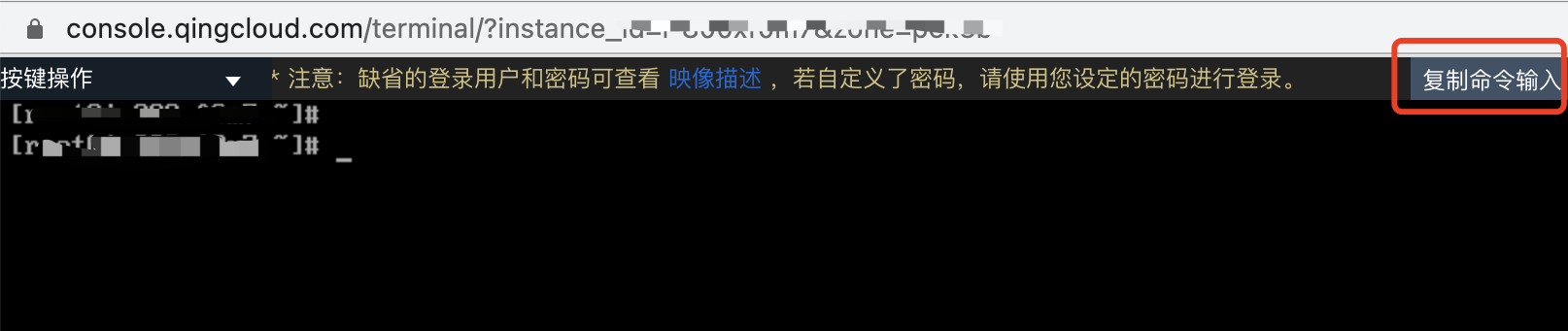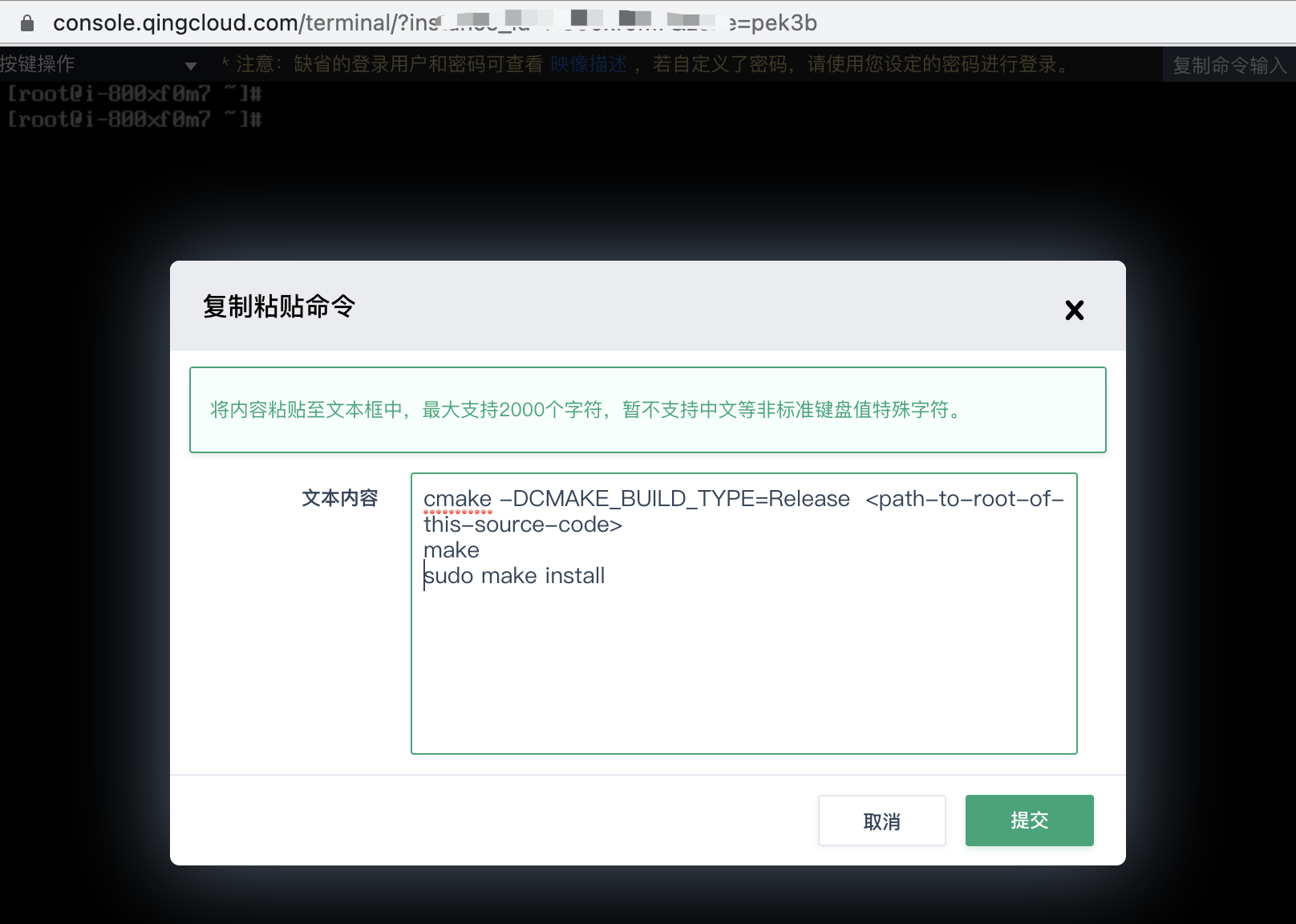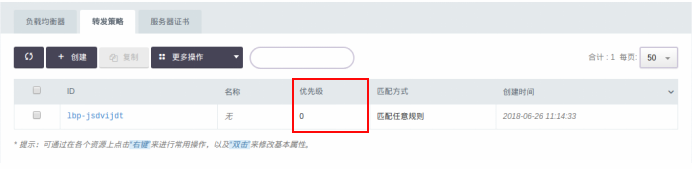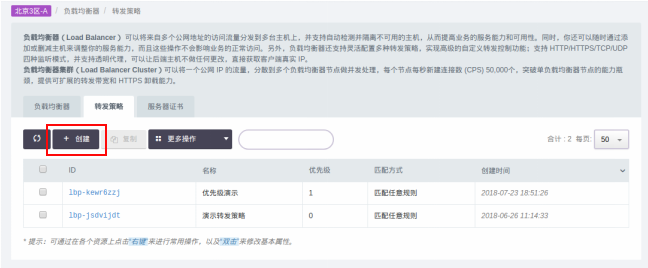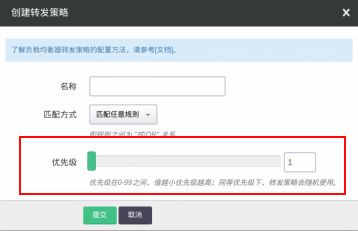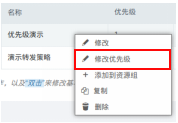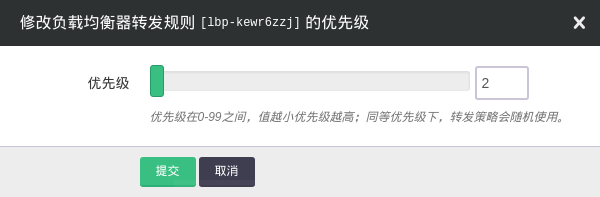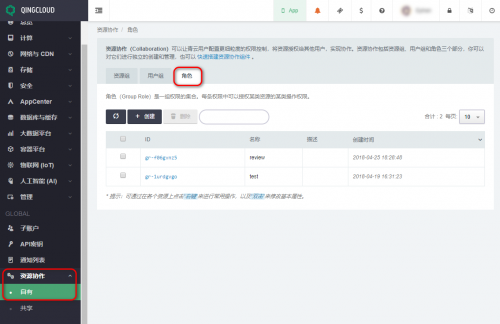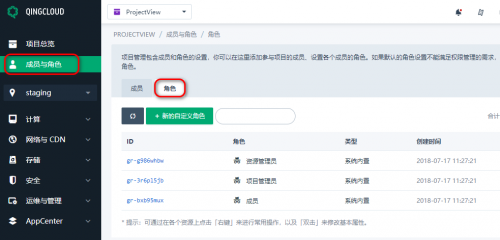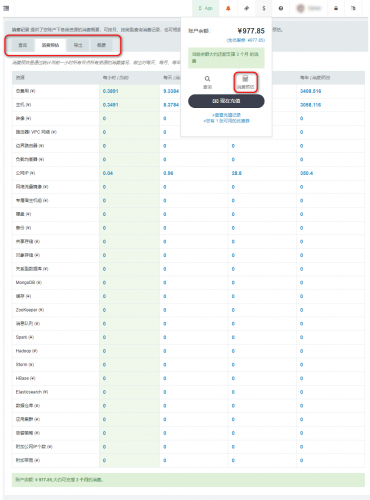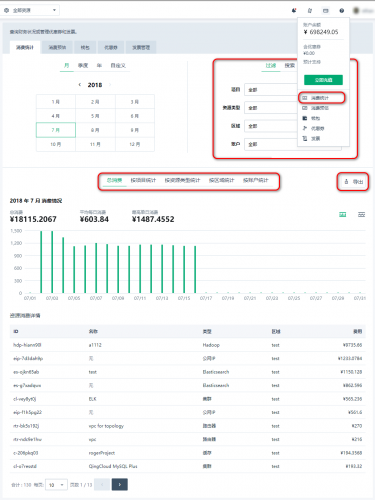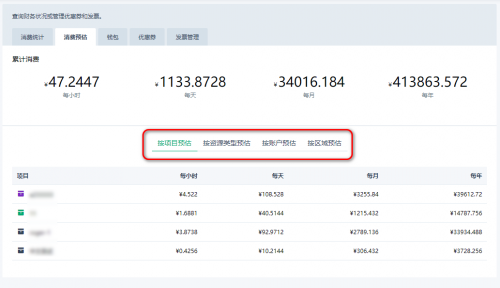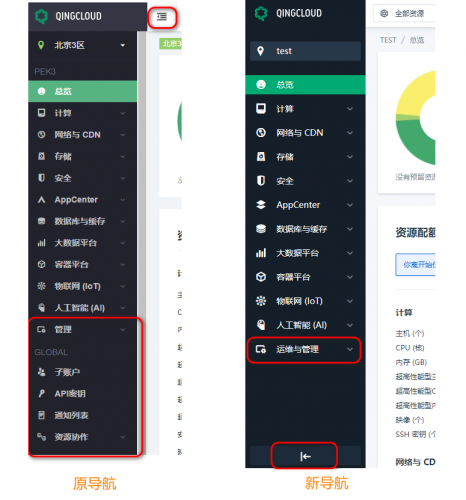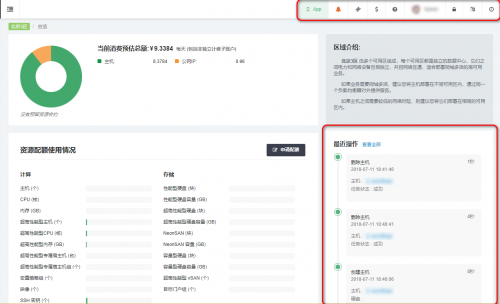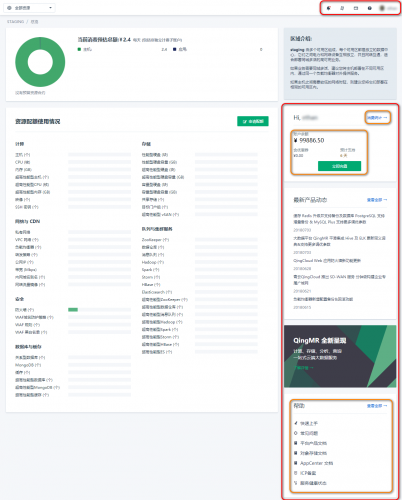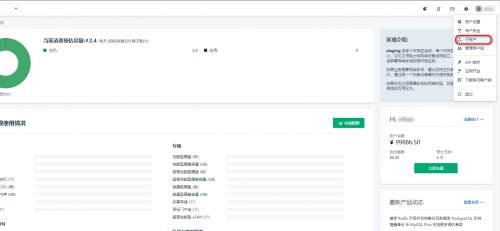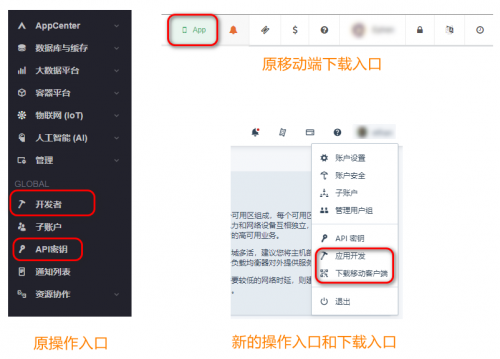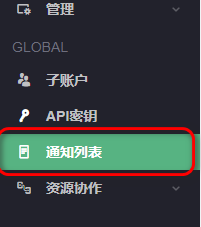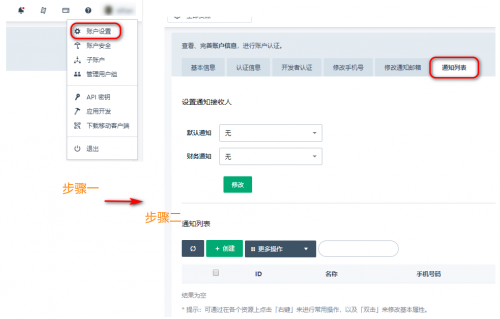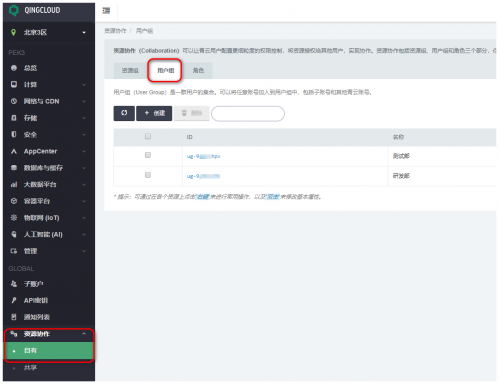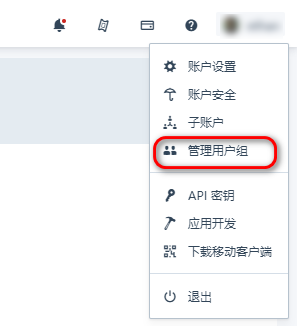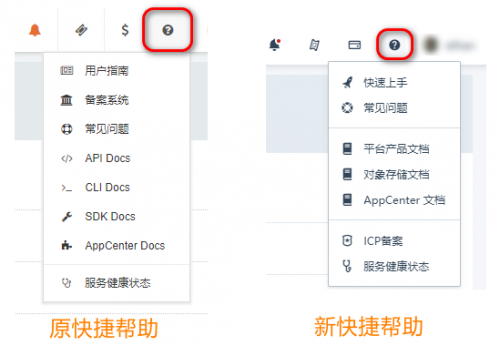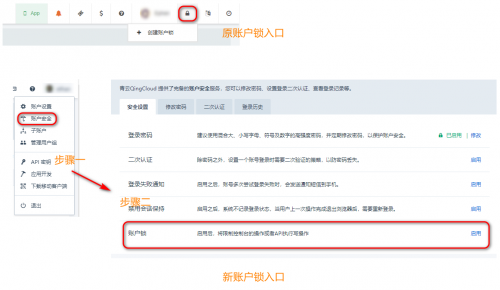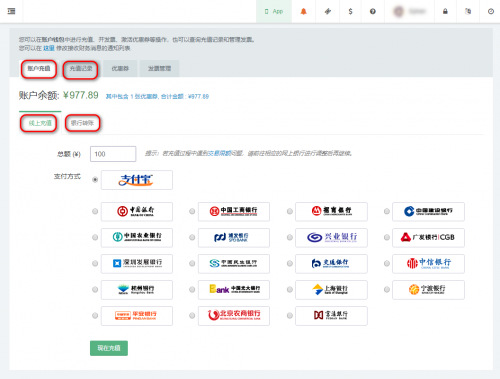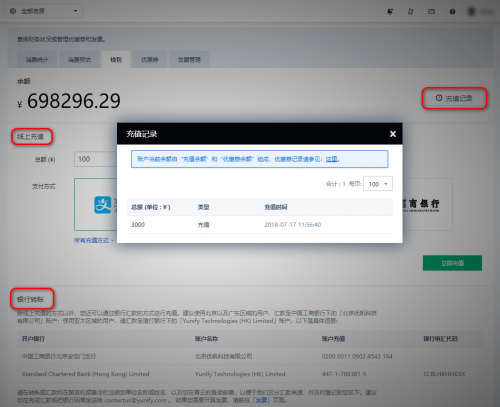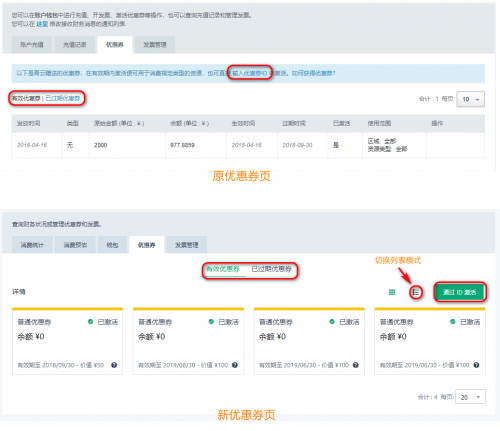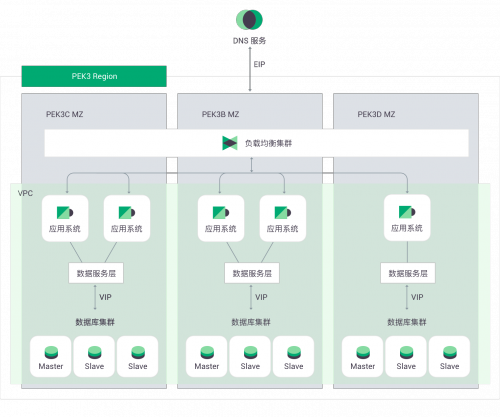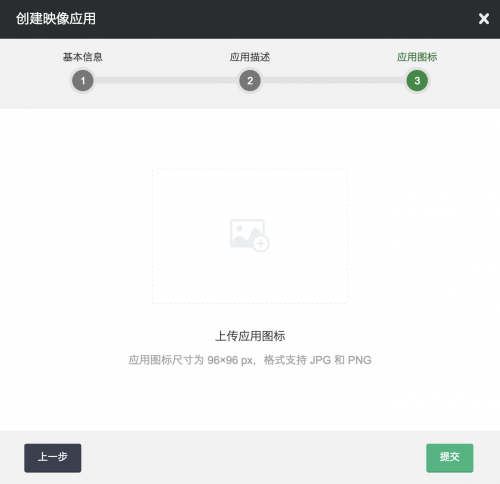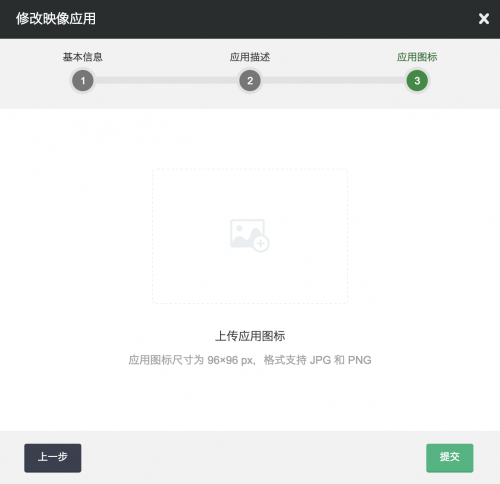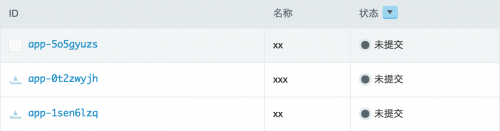为了能更高效的管理相互之间有联系的资源,我们将原来的“资源协作(Collaboration)”功能升级为按“项目(Project)”来分组管理。升级后,支持将资源跨可用区组合,并分享给子账号、其他独立账号或用户组,支持项目管理者分配角色和管理相应权限。
如何使用项目功能,请参见:项目
1. 项目的功能说明
在升级为“项目”后,系统原有的“资源组”将无缝迁移,原有的用户组、用户角色及权限都将在对应的“项目”中保持不变。
您可以通过查看资源组升级的说明了解本次升级针对“资源协作”功能的具体改变。
2. 功能调整和新增
2.1 角色及权限控制
过去的角色是基于账户在资源协作中的全局配置:
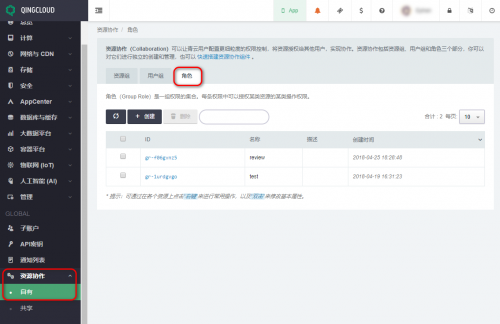
本次升级我们沿用了通过创建角色来控制用户权限的做法,同时为了更好的支持项目的独立视图,角色将做为项目的属性为每一个项目而分别设置。
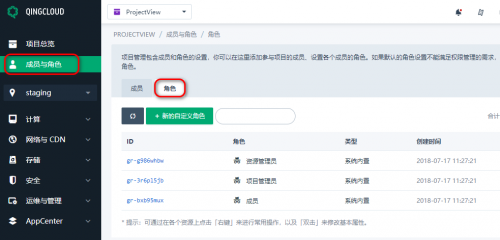
原有的资源协作角色会原样复制到每一个项目(原资源组)中,以保持成员操作权限无缝切换。
2.2 消费记录及消费预估
过去,从右上角钱包处进入“消费预估”后得到总数及各项消费按时间预估总表,切换查询、导出及概要选项卡以对过去的消费记录做相应筛选查询、导出记录及分区概要等操作。
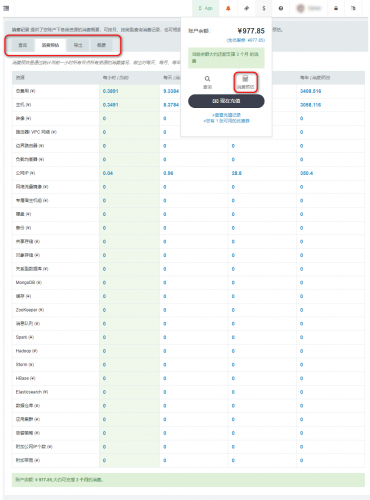
本次升级,新增了消费统计功能,支持在一个页面内完成时间区间选择、筛选过滤、分类查看和导出数据。该页面将可视化和表格结合,图表展示统计总数(支持切换折线图和柱状图),表格展示具体资源消耗情况。
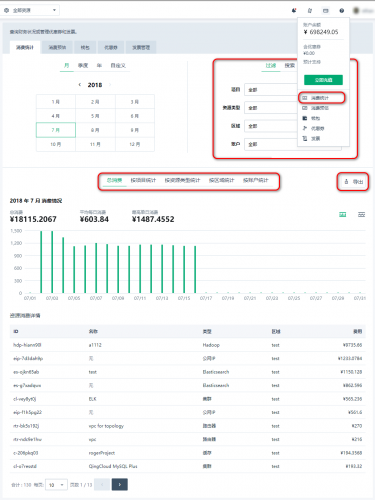
消费预估除了原本的按资源类型预估外,新增按项目预估、按账户预估和按区域预估,可切换查看。
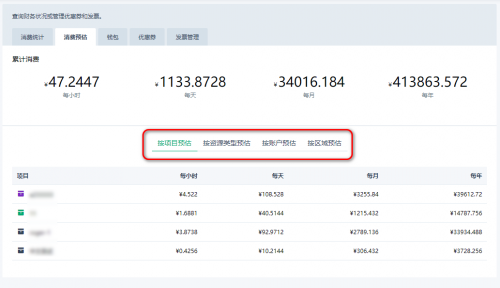
如何使用项目的消费记录查询和消费预估功能,请参见:消费与用量
3. 控制台操作调整
3.1 控制台整体变化
3.1.1 整体样式
各操作区域颜色、字体都做了调整,色彩更明亮锐利,页面按钮等切换样式也有所微调,从本文各类介绍截图中都将会有所感受。
3.1.2 左侧导航栏
隐藏导航文字的按钮由顶部 Logo 右边移到整个导航区域的下方,将“管理”改名为“运维与管理”,移除“Global”配置区(功能并未移除,本文后面将会逐个提及)。
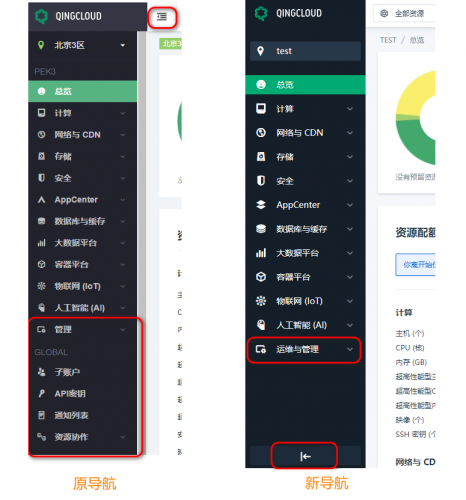
3.1.3 可用区总览
新的总览减少右上角的操作入口(重新做了整理和归类,本文后面将会提及),删除对用户操作日志的展示,增加账户余额卡片并新增消费统计功能,增加最新产品动态和用户帮助快捷入口。
原总览页:
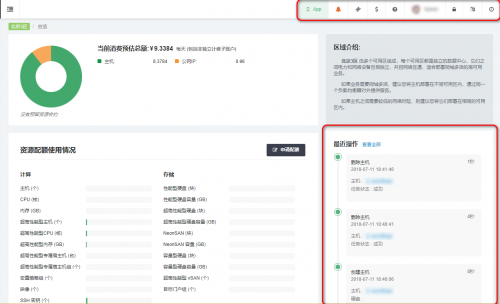
新总览页:
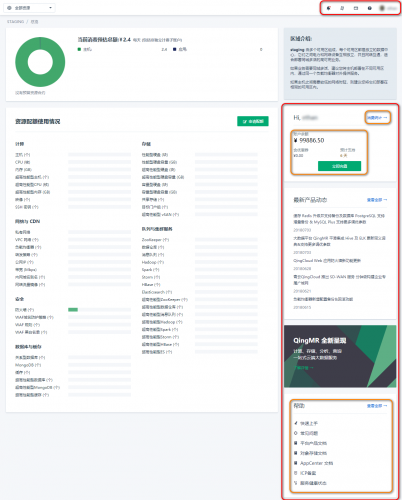
3.2 功能入口变化
3.2.1 子账户
如前文提及, Global 配置区已从左侧导航栏移除,子账户的配置入口之前属于此区域。
本次升级,我们将与账户相关的管理配置操作入口都移动到了右上角,将鼠标滑过头像即可看到整个配置菜单。子账户就在其中:
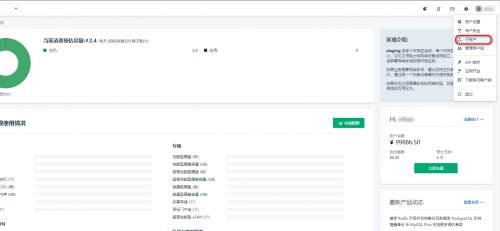
3.2.2 API 密钥及应用开发
从子账户入口变更的附图中可见, API 密钥的配置入口也被移动到了相同的地方。
这里,我们摆放了新的全局设置,分为用户类和应用开发类。新的 API 密钥功能入口所在的区域我们合并了Global下开发者功能(具有开发者资质的用户可见)入口,并将客户端下载入口也移动到了此处。
“开发者”改名为“应用开发”,不具备开发者资质的用户点击后将进入注册资质的页面。
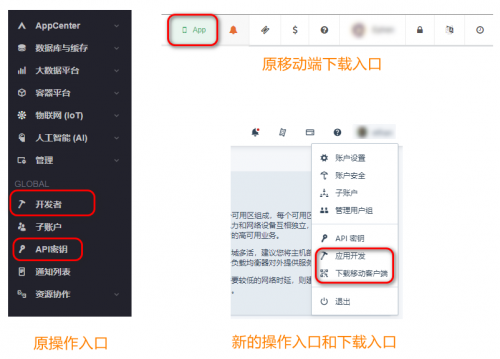
3.2.3 通知列表
被移除的 Global 配置区之前还有通知列表的配置入口:
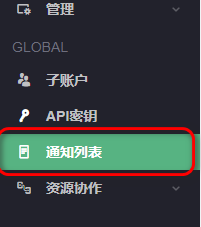
我们将其移动到账户设置作为子选项卡页:
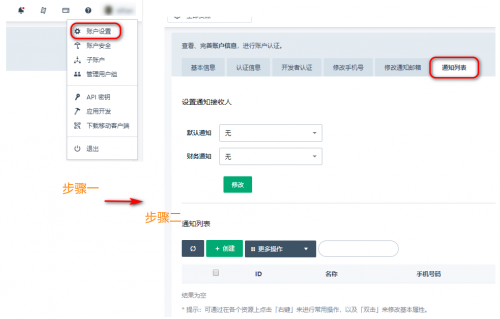
3.2.4 用户组
过去用户组是原资源协作功能入口下的子选项卡页:
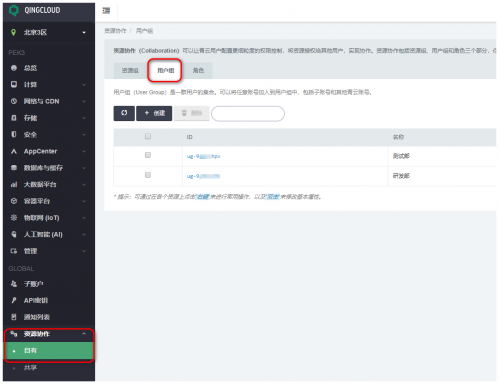
目前整个资源协作功能已升级为项目,由于用户组仍然是平台用户的全局用户配置,我们将其移动到了右上角用户设置类区域:
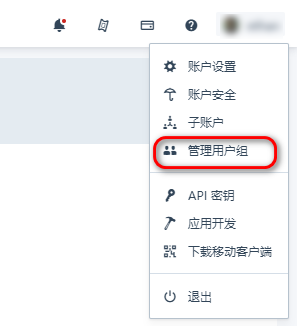
3.2.5 快捷帮助
总览页右上角的快捷帮助入口,内容的些许更新如下:
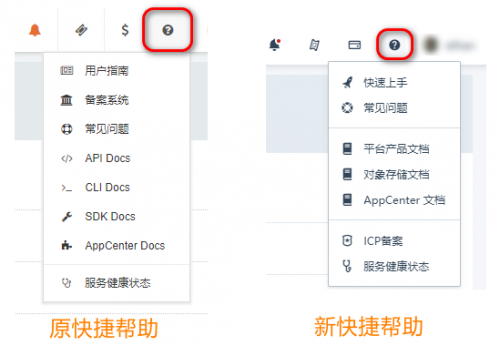
同样的,我们按功能类别将其分成了三个区域:新手区域、开发者区域、服务区域,链接名和链接地址做了少许微调,内容本身无变化。
3.2.6 账户锁
账户锁功能是账户安全的一部分,我们将其从右上角的单独入口移除,并添加到账户安全中作为子功能配置。
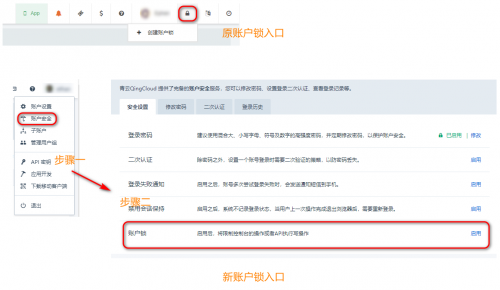
3.3 部分功能操作更新
3.3.1 钱包及充值记录
过去的充值和充值记录在账户钱包被分成两个选项卡页面,充值功能中细分线上充值和银行转账:
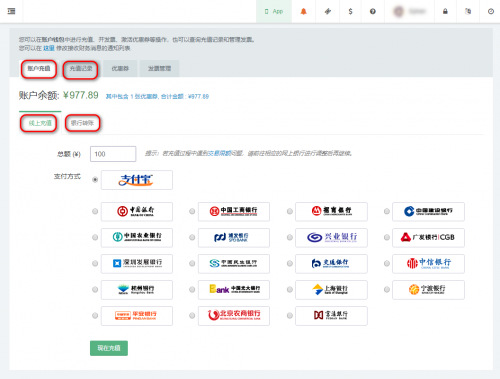
升级后,充值和充值记录查看将在一个页面内完成,并同时展示两种充值方式,不再需要点击切换:
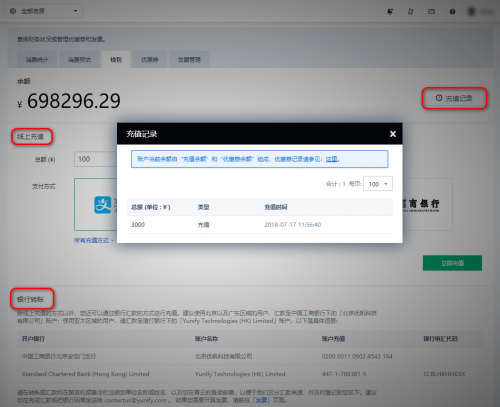
3.3.2 优惠券
样式改变,默认通过卡片展示,同时提供输入优惠券 ID 激活的按钮,并支持切换为以前的表格模式。
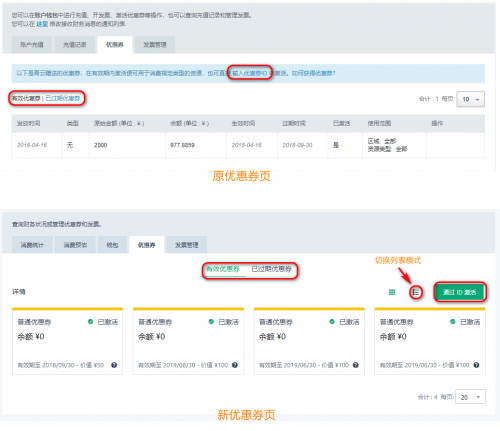
4. 结语
本次更新的一系列功能旨在为用户提供更高效的资源管理和更便捷的操作体验,如果您对此次更新内容有疑问和建议,欢迎与我们联系。